uboot添加u盘驱动
shiwaishuzidu 2025年4月10日 04:11:53 驱动 22
在U-Boot中添加U盘驱动,需修改配置文件并编译。
在U-Boot中添加U盘驱动是一个涉及多个步骤的过程,旨在使U-Boot能够识别并访问连接到系统的U盘,以下是详细的步骤和解释:
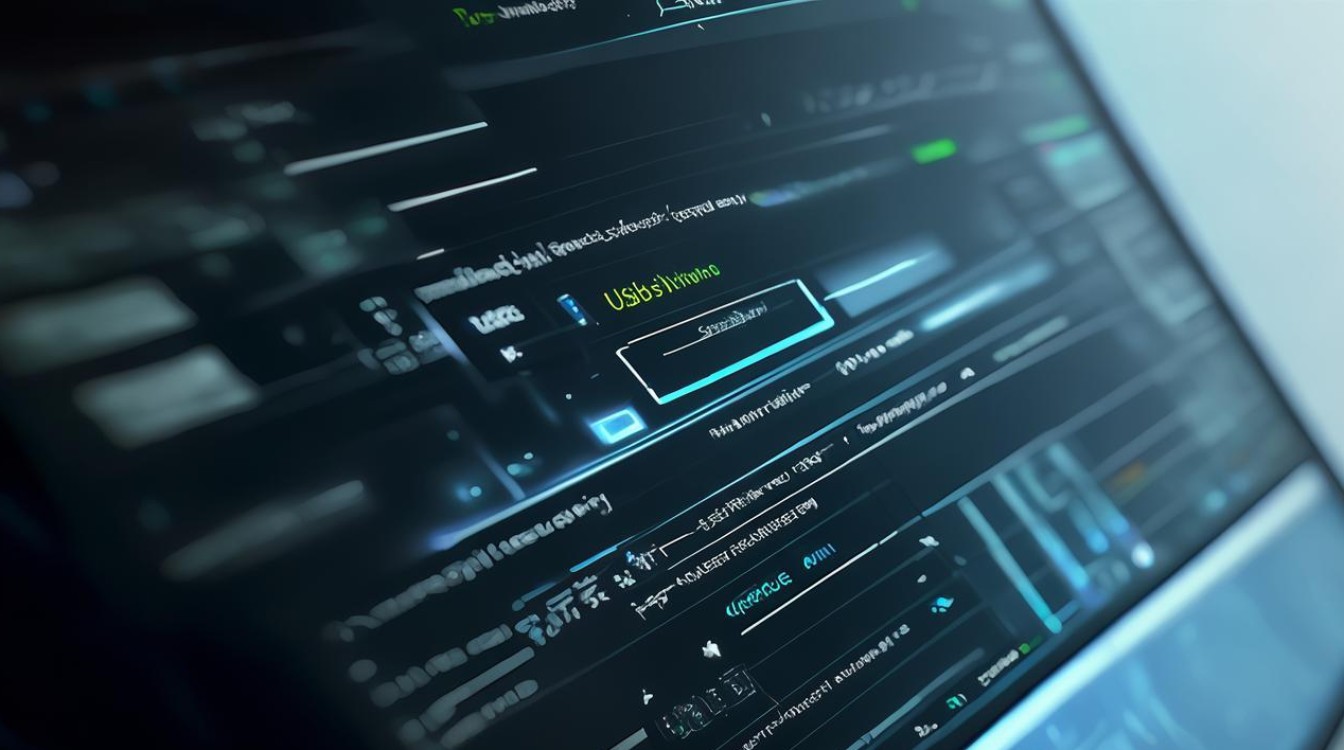
-
准备工作
- 硬件准备:确保你的开发板或系统支持USB接口,并且有一个可用的USB端口用于连接U盘,准备一个容量足够的U盘(建议8GB或更大),并备份U盘中的数据,因为后续操作可能会格式化或修改U盘内容。
- 软件准备:下载并解压U-Boot源码包,确保你有必要的开发工具链,如GCC交叉编译器等,用于编译U-Boot代码。
-
配置U-Boot
- 进入U-Boot源码目录:使用命令行工具进入U-Boot源码的根目录。
- 配置菜单选项:运行
make menuconfig命令,这将打开一个文本界面的配置菜单,在菜单中,找到并启用与USB相关的选项,如“USB Support”、“USB Mass Storage”等,这些选项可能位于不同的子菜单下,具体位置取决于你的U-Boot版本和目标平台。 - 选择目标板和处理器:在配置菜单中,还需要选择与你的开发板或系统相匹配的目标板和处理器类型,这通常可以在“Target”或“System Type”子菜单中找到。
-
编译U-Boot
- 保存配置:在配置菜单中完成所有必要的选择后,保存配置并退出。
- 编译源码:运行
make命令开始编译U-Boot源码,编译过程可能需要一些时间,具体取决于你的系统性能和U-Boot源码的大小。
-
将U-Boot烧录到存储介质
- 准备存储介质:根据你开发板的说明,准备一个可烧录的存储介质(如SD卡、eMMC等)。
- 烧录U-Boot:使用适当的工具和方法将编译好的U-Boot二进制文件烧录到准备好的存储介质上,这通常可以通过SD卡烧录工具、USB烧录工具或JTAG/SDMMC等方式完成。
-
测试U盘驱动

- 连接U盘:将U盘插入开发板的USB端口。
- 启动系统:启动开发板,并进入U-Boot命令行界面。
- 识别U盘:在U-Boot命令行界面中,使用
usb start命令来初始化USB控制器,并尝试使用ls usb命令来列出连接的USB设备,如果U盘被正确识别,你应该能够在设备列表中看到它。 - 挂载U盘:使用
fatload或ext2load等命令来挂载U盘,并根据需要读取或写入数据。fatload usb 0:1 ${loadaddr} u-boot.img命令将从U盘的第一个分区加载u-boot.img文件到内存地址${loadaddr}。
-
调试与优化
- 检查日志:如果U盘无法被识别或访问,请检查U-Boot的日志输出以获取更多信息,日志通常包含有关USB初始化和设备枚举的详细信息。
- 调整配置:根据日志中的提示和错误信息,可能需要返回配置菜单调整与USB相关的选项或参数。
- 重复测试:在调整配置后,重新编译并烧录U-Boot,然后再次测试U盘驱动的功能。
以下是关于在U-Boot添加U盘驱动过程中常见的两个问题及解答:
问题1:在U-Boot中添加了U盘驱动后,如何确保U盘能够被正确识别?
解答:为了确保U盘能够被正确识别,你需要按照上述步骤正确配置和编译U-Boot,并在启动时初始化USB控制器,你可以尝试使用不同的U盘和USB端口进行测试,以排除硬件兼容性问题,如果U盘仍然无法被识别,请检查U-Boot的日志输出以获取更多关于USB初始化和设备枚举的信息。
问题2:如何在U-Boot中访问U盘上的文件?

解答:在U-Boot中访问U盘上的文件通常需要先挂载U盘分区,然后使用相应的文件系统命令来读取或写入文件,如果U盘使用FAT文件系统,你可以使用fatload命令来加载文件;如果使用EXT2/3/4文件系统,则可以使用ext2load命令,具体命令格式如下:
fatload <interface> <devnum>:<partnum> <addr> <filename>ext2load <interface> <devnum>:<partnum> <addr> <filename> [<filesystemtype>]<interface>指定USB接口编号(如usb),<devnum>指定设备编号(通常为0),<partnum>指定分区编号(通常为1),<addr>是内存地址(可以是变量或具体地址),<filename>是要加载的文件名(可以包括路径)。
命令中的参数可能需要根据你的具体情况进行调整,如果U盘上有多个分区或文件系统类型不同,你可能需要分别挂载并访问每个分区。










